- Создание связей и трасс
Создание связей и трасс
В DipTrace создание связей возможно несколькими способами:
1. Визуальное проведение связей между выводами. Для соединения двух выводов связью необходимо в любом режиме, кроме режимов установки трасс, корпусов, выводов или границ платы, кликнуть мышью сначала на первом выводе, потом на втором. Отмена создания связи производится нажатием правой кнопки мыши.
2. Выбор сети из списка. В случае наличия каких-либо сетей на печатной плате в подменю вывода появляется пункт "Добавить в сеть", при наведении на который открывается подменю, состоящее из двух пунктов: "Выбрать визуально" и "Выбрать из списка". Первый аналогичен клику левой кнопкой мыши на этом выводе. При нажатии на втором открывается список всех существующих на плате сетей. После выбора нужной сети создается связь между текущим выводом и ближайшим к нему выводом сети.
3. Создание по таблице связей. Открыть таблицу связей можно из главного меню (Трассировка \ Таблица связей), из подменю сети (правый клик на сети, при этом данная сеть становится текущей), из подменю вывода (правый клик на выводе). В таблице связей можно изменять списки выводов для всех существующих сетей (добавлять или удалять). При удалении производится изменение структуры трасс и связей присоединенных к выводу. При добавлении создается связь от выбранного вывода до ближайшего текущей сети.
Создание трасс в программе производится при ручной или автоматической трассировке.
Для создания трассы необходимо выбрать из главного меню пункт "Трассировка \ Инструменты \ Установка трассы" или инструмент "Установка трассы вручную" на панели "Трассировка". Далее нужно кликнуть левой кнопкой мыши на выводе или на другой трассе от которой будет идти текущая. Проведение трассы производится далее кликами мыши с созданием линий под углами 90 / 45 градусов или произвольным (выбор режима производится клавишей "M") до другого вывода или трассы. Для перехода в другой слой с автоматическим созданием межслойного перехода или изменения ширины текущего и последующих сегментов необходимо нажать правую кнопку мыши и из появившегося меню выбрать соответствующий пункт.
Существуют следующие "горячие" клавиши для ускорения процесса трассировки : "M" - изменения режима ( 90 / 45 градусов или произвольный ), "T" - переход в верхний слой, "B" - переход в нижний слой, "J" - использование перемычек (если трасса находится в верхнем слое, то перемычка будет в нижнем слое и наоборот), "1" - "0" - переход между слоями.
Если трасса ведется от какой-либо уже существующей сети, то выводы этой сети подсвечиваются, при соединении с выводом или трассой этой же сети удаляются ненужные связи.
При соединении с трассой в другом слое автоматически создается межслойный переход. Возможность соединения с трассами другого слоя можно отключить в окне параметров трассировки. Функция по умолчанию отключена.
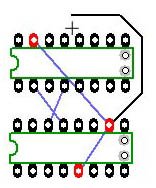
При наличии сетки построение производится по ней.
Автотрассировщик формирует трассы на основе существующих связей. После автотрассировки производится проверка правильности трассировки и в случае нахождения ошибок они показываются красными окружностями. Для независимого запуска функции проверки необходимо из главного меню выбрать пункт "Трассировка \ Показать ошибки трассировки" или соответствующий инструмент на панели трассировки. Чтобы скрыть ошибки необходимо из главного меню выбрать пункт "Трассировка \ Скрыть ошибки трассировки".
Рекомендуется производить доводку платы вручную после автотрассировки.







